Как импортировать файлы PST в Office 365 — полное руководство

Сегодня миграция данных стала обычной практикой для всех типов организаций. Наиболее востребованной миграцией является импорт PST в Office 365. PST (персональная таблица хранения), представляющая собой файлы данных Microsoft Outlook, обычно используется для хранения сообщений электронной почты, событий календаря, контактов и многого другого. Сегодня мы расскажем вам, как вы сможете без проблем импортировать файлы PST в Office 365. Итак, не теряя больше времени, давайте перейдем к блогу и посмотрим, как устранить неполадки.
Прежде чем перейти к решению, нам необходимо знать некоторые важные вещи, связанные с этой задачей, чтобы мы могли глубоко ее понять. Итак, давайте сначала взглянем на Outlook и Office 365, а затем выясним некоторые важные причины преобразования файлов PST в Office 365. Давайте начнем.
Microsoft Outlook и Office 365 — краткое введение
Microsoft Outlook и Office 365 — это две службы электронной почты, предоставляемые Microsoft, которые широко используются для общения, повышения производительности и совместной работы как в корпоративном, так и в личном контексте. Вот обзор обоих:
Microsoft Outlook — это клиентское приложение для управления личной информацией и электронной почты, входящее в состав пакета Microsoft Office. В основном он используется для общения по электронной почте, хотя у него гораздо больше возможностей, чем просто отправка и получение электронной почты. Кроме того, он позволяет пользователям с легкостью отправлять, получать и систематизировать электронную почту. Кроме того, он позволяет использовать несколько учетных записей электронной почты, а также фильтровать, категоризировать и сортировать электронную почту.
С другой стороны, Office 365, также известный в настоящее время как Microsoft 365, представляет собой облачную службу подписки, которая обеспечивает доступ к набору инструментов и услуг для повышения производительности. Сюда входит множество приложений, включая Microsoft Outlook. Microsoft 365 включает в себя такие известные программы, как Word, Excel, PowerPoint и, конечно же, Outlook. К этим приложениям можно получить доступ онлайн или установить на устройства пользователей. Кроме того, включен OneDrive, который обеспечивает облачное хранилище для документов и данных, что упрощает доступ к ним и обмен ими между устройствами.
Давайте теперь узнаем, что стоит за миграцией Outlook на O365.
Импорт PST-файлов в Office 365 — причины
Прежде чем мы углубимся в процесс, важно понять причины преобразования PST в Office 365:
- Централизация данных. Переместив PST-файлы в Office 365, вы можете консолидировать всю электронную почту и данные совместной работы вашей организации на единой облачной платформе. Это упрощает администрирование данных и гарантирует доступность данных откуда угодно.
- Повышенная безопасность. Office 365 включает расширенные функции безопасности, такие как предотвращение угроз и шифрование. Перенос PST-файлов в Office 365 поможет вам защитить ваши данные от потенциальных угроз.
- Совместная работа. Набор инструментов в Office 365 обеспечивает беспрепятственное сотрудничество между членами команды, упрощая совместную работу над документами, расписаниями и электронной почтой в режиме реального времени.
- Хранение данных. Office 365 обеспечивает лучшие возможности хранения и резервного копирования данных, тем самым снижая вероятность потери данных.
Мы узнали все важные вещи и причины из приведенного выше раздела. Но мы еще не нашли решения. Итак, давайте перейдем к следующей части, чтобы узнать, где мы перечислили все решения.
Здесь с самого начала существует два типа подходов к каждой задаче, включая миграцию данных, передачу данных, импорт/экспорт данных и т. д. Первый — ручной метод, второй — автоматизированный метод. Итак, начнем с профессионального решения.
Преобразование PST-файла в Office 365 — автоматическое решение
С помощью надежных приложений, таких как PST to Office 365 Migration Tool, пользователь может легко импортировать файлы PST в учетную запись Office 365. Эта программа позволяет легко импортировать файлы PST в Office 365, включая электронную почту, контакты, календари и задачи. Кроме того, программное обеспечение позволяет включать определенные папки в процесс миграции PST.
Программа также позволяет выборочно импортировать файлы PST в вашу учетную запись Office 365, используя опцию фильтра по дате. Кроме того, все атрибуты электронной почты, такие как вложения и метаданные, сохраняются после процесса передачи. Это программное обеспечение совместимо со всеми версиями Microsoft Outlook.
Как запустить — рабочие этапы
- Прежде всего, установите этот инструмент в своей системе, а затем запустите его.
- Теперь выберите «Outlook» в качестве исходной платформы и «Office 365» в качестве целевой платформы.

- После этого выберите «Категории» в «Разделе рабочей нагрузки», которые вы хотите импортировать в Office 365, затем отфильтруйте данные с помощью «Фильтра диапазона дат».

- После этого подтвердите подлинность «Исходной» и «Целевой платформ».

- Наконец, нажмите кнопку «Начать импорт», чтобы начать процесс импорта PST в O365.

На этом все автоматизированные методы заканчиваются. Теперь, если вы ищете бесплатное решение. затем попробуйте ручной метод, упомянутый ниже.
Импорт файлов PST в Office 365 — ручной метод
Microsoft предлагает бесплатный метод переноса файлов PST в Office 365. Это решение абсолютно бесплатное, хотя для его выполнения требуются расширенные технические знания. Если вы знакомы с работой команд PowerShell, этот метод может решить вашу проблему. Внимательно следуйте инструкциям ниже:
Шаг 1. Назначьте роли
- Сначала войдите в «Центр администрирования Exchange», а затем выберите «Роли» >> «Роли администратора» >> «Поиск» >> «Импорт и экспорт».
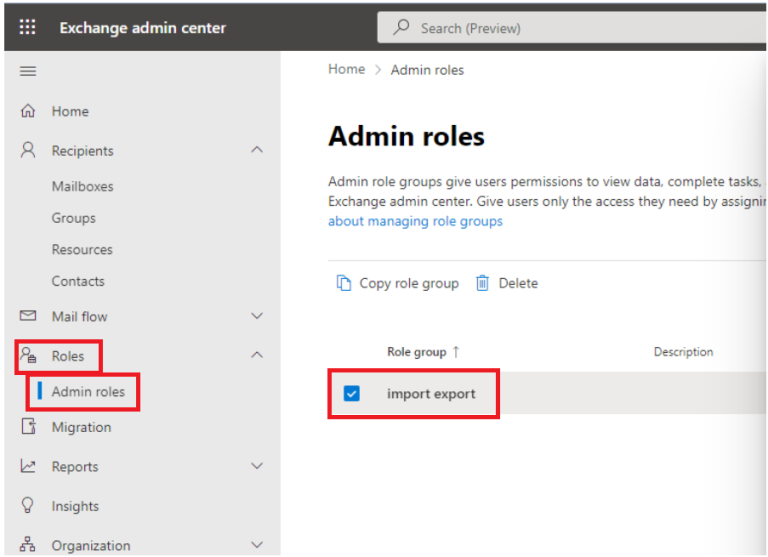
- Теперь нажмите кнопку «Добавить» на вкладке «Назначено» и выберите «Пользователь».
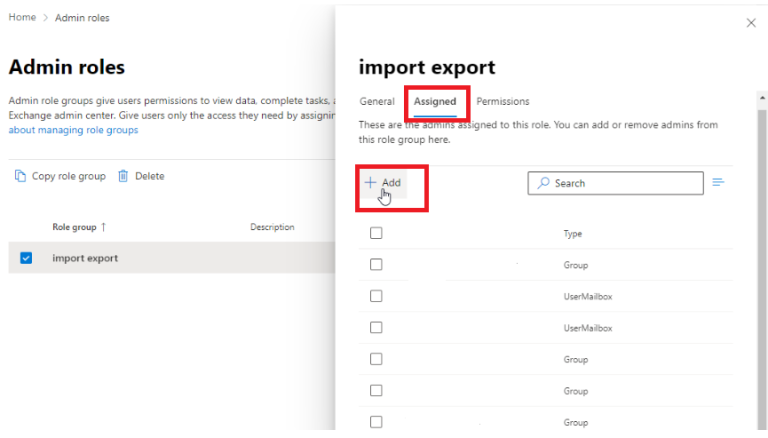
- Затем войдите в раздел «Администраторы» и нажмите кнопку «Добавить».
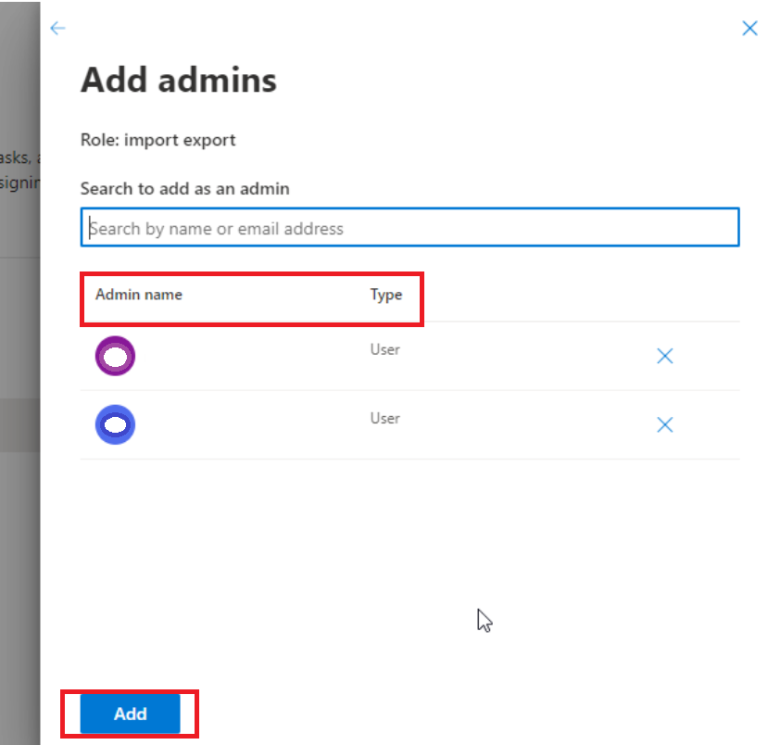
Шаг 2. Создайте задание импорта
- Чтобы начать задание импорта, перейдите на главную, затем «Управление жизненным циклом данных» >> «Импорт» >> «Импорт файлов PST».
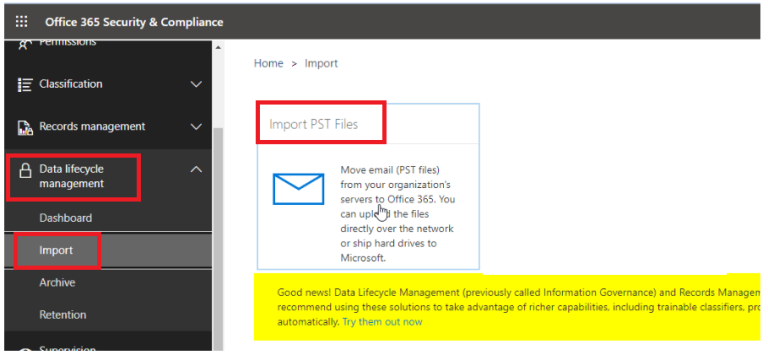
- Теперь нажмите «+ Новое задание на импорт», введите «Имя задания» и нажмите кнопку «Далее».
- Затем в разделе «Выбор типа задания импорта» нажмите «Загрузить данные» >> «Далее».
- После этого выберите «Показать URL-адрес SAS для сетевой загрузки», а затем «Далее».
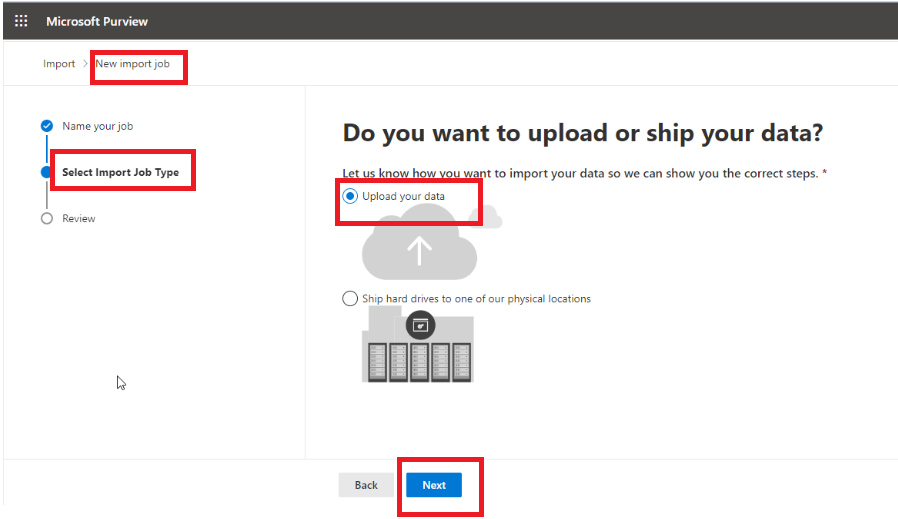
- В вашей системе Windows, Linux или MacOS выберите утилиту «Копировать в буфер обмена» >> «Загрузить Azure AzCopy».
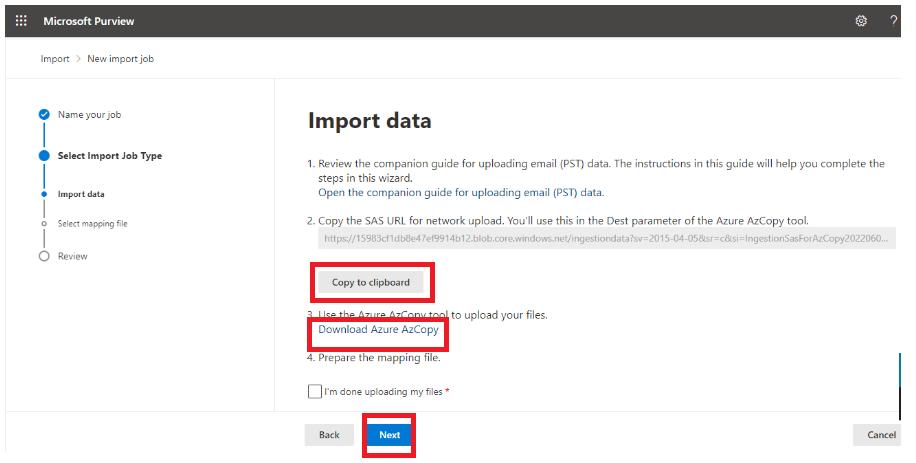
Шаг 3. Загрузите PST в хранилище Azure.
- Чтобы импортировать PST-файл в Azure, скопируйте «Папку», содержащую PST-файл, на свой рабочий стол.
- Откройте «Командную строку CMD» и перейдите к «Извлеченным файлам папок azcopy.exe» на рабочем столе.
- Затем выполните следующую команду: «Azcopy copy «pathToFolder/ContainingPST» «SAS URL» -recursive=true», чтобы импортировать файлы PST в Office 365.
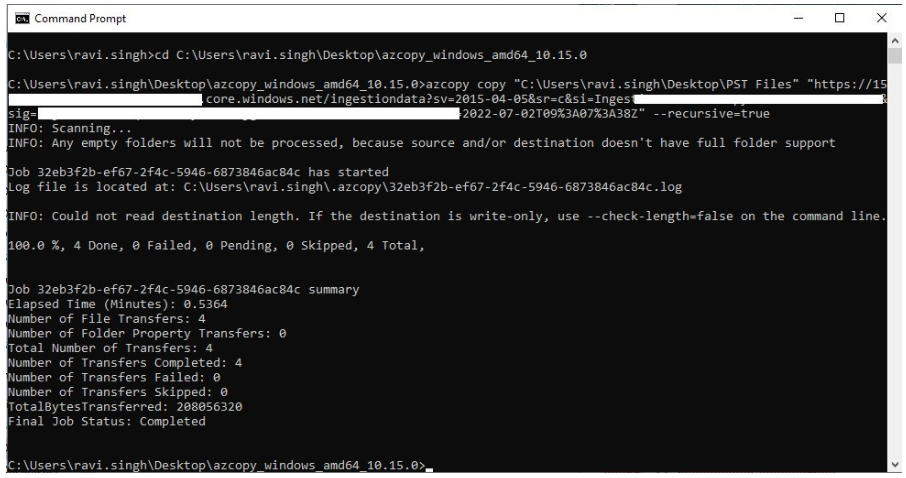
Шаг 4. Проверьте загрузку файла Outlook.
- Вставьте скопированный URL-адрес SAS в поле URL-адрес SAS контейнера BLOB-объектов: после выбора Контейнер BLOB-объектов >> URL-адрес подписи общего доступа (SAS).
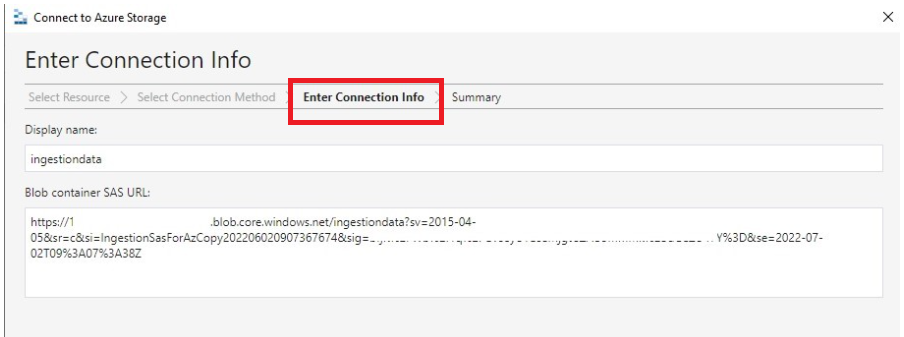
- Далее нажмите Подключиться.
- Выбрав «Общие файлы», вы можете «Просмотреть» «Папку PST». Откройте PST-файлы для проверки.
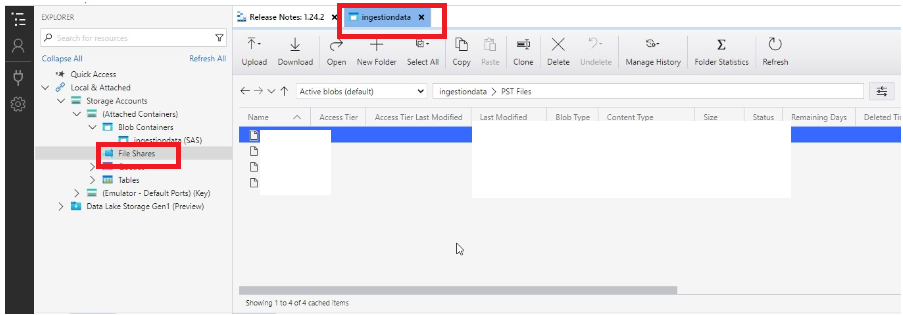
Имейте в виду, что вам необходимо дождаться загрузки PST-файлов в хранилище Azure, прежде чем закрывать его. Убедитесь, что файлы PST не превышают рекомендуемый размер в 20 ГБ, так как это может повлиять на процесс импорта и прервать его.
Время заканчивать
Импорт файлов PST в Office 365 — сложный процесс. Поэтому, изучив трудности, с которыми сталкиваются клиенты при миграции, мы включили как ручные, так и сторонние варианты импорта PST-файлов в Office 365. С другой стороны, ручные методы использовались, несмотря на их ограничения. Чтобы избежать этих проблем, рекомендуется использовать надежное и безопасное приложение. Программа гарантирует, что никакие данные не будут потеряны во время преобразования данных Outlook в Office 365.